Wi-Fi 現場調查、分析、疑難排解 支援在 MacBook(macOS 11+)或任何安裝標準 802.11be/ax/ac/n/g/a/b 無線網路配接器的筆電(Windows 7/8/10/11)上運行。更多關於 802.11be 支援的資訊可以在這裡查閱。
Wi-Fi 設計指南:
5個強訊號和更佳覆蓋範圍的技巧
有了像 NetSpot 這樣的現代工具,WiFi 設計不再是挑戰。最佳化 Wi-Fi 訊號強度,減少干擾,確保無縫覆蓋,並 設計一個可靠的 WiFi 網路。
當結合此WiFi設計指南中列出的建議時,任何人都可以以具成本效益的方式成功實作穩健的WiFi。
一個能夠在某一特定區域(覆蓋區)提供所有設備(客戶端)穩定運行的便利且可靠的 Wi-Fi 網路,是任何 Wi-Fi 網路設計師所追求的目標。這項任務有許多方法可以達成。其中包括基於覆蓋範圍的 WiFi 設計和基於容量的 WiFi 設計。
基於覆蓋範圍的 WiFi 設計著重於最大化 Wi-Fi 網路的覆蓋範圍,以確保位於彼此相距較遠的孤立設備也能連接上網。這種方法對於像是倉庫或室外區域等需要大範圍覆蓋的大空間來說是理想的選擇。
另一方面,基於容量的 WiFi 設計強調在較小覆蓋區內服務最大量的設備。這種方法更適合於人口密集的環境,例如辦公室、體育場或會議廳,在這些地方,同時連接的設備數量至關重要。
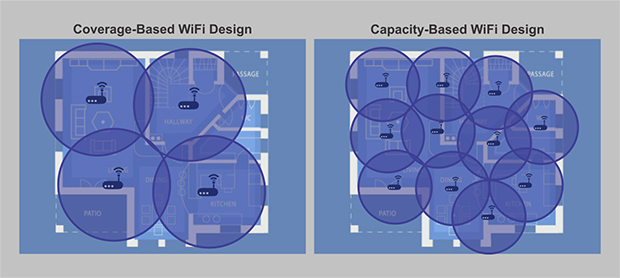
在這篇文章中,我們將清楚地闡述設計 Wi-Fi 網路的基本原則,考慮這兩種基礎方法及其實際應用。
無線網路設計提示
1. 確定工作目標
首先評估您的 Wi-Fi 網路的容量需求。估算會使用網路的設備數量,並預留一些增長空間。這有助於確定您需要多密集地放置存取點。在高密度區域,需要更多的存取點,使天線功率變得不那麼重要。
評估您的 Wi-Fi 網路的覆蓋區域。確定所有需要強 WiFi 信號的位置。小房間、辦公空間、中型客廳或大廳可能只需要一個存取點。
較大的空間,如倉庫、體育場或開放區域,可能需要多個存取點。注意牆壁和結構材料;厚實的混凝土牆、金屬架子和類似的障礙物會削弱信號傳輸。對於不規則形狀的房間或獨特的挑戰,考慮使用更強大的定向天線而不是標準的全向天線。
為了更好地了解使用者密度及其對網路性能的影響,請參考下表:
| 環境 | 每個 AP 建議使用者數量 |
| 標準辦公室/家庭 | 最多 30 |
| 公共空間(咖啡廳、圖書館) | 50–100 |
| 體育場/高密度區域 | 最多 200 |
此表提供快速參考,幫助您確定在不同環境中單個存取點可可靠連接的設備數量,以確保穩定的性能並避免過載。
2. 分析現有的 Wi-Fi 網路及其環境
估計現有 Wi-Fi 網路的狀況和特徵。設計並不總是從零開始。有時任務是修復可能過時、配置錯誤或間歇性操作的無線網路。檢視您將要處理的網路特徵。

特別注意 Wi-Fi 網路存取點的數量、名稱、操作頻率通道、安全級別以及 Wi-Fi 世代,以瞭解其潛在能力。
建議:
- 使用相同的 SSID,以便在存取點之間進行不顯眼的再連接;
- 配置鄰近存取點運行的頻率通道,避免重疊,以避免干擾和信號干擾;
- 配置網路中所有存取點支持的最新加密和認證層級。
進行 WiFi 網站調查 以分析整個區域的網路信號並識別潛在的弱點。這種詳細的評估有助於找出諸如干擾和覆蓋間隙等問題,從而進行有效的改進,以實現最佳性能。
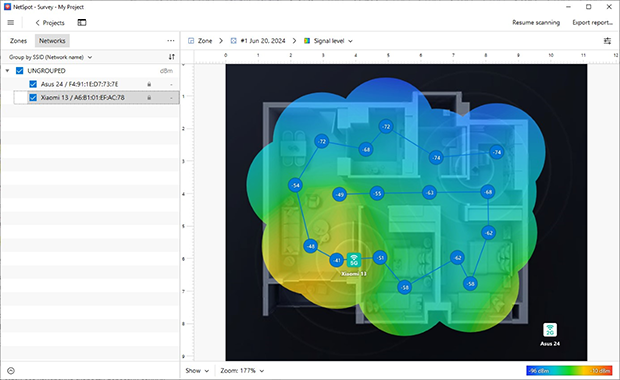
另外,也要檢視在傳輸資料時的 Wi-Fi 網路吞吐量。
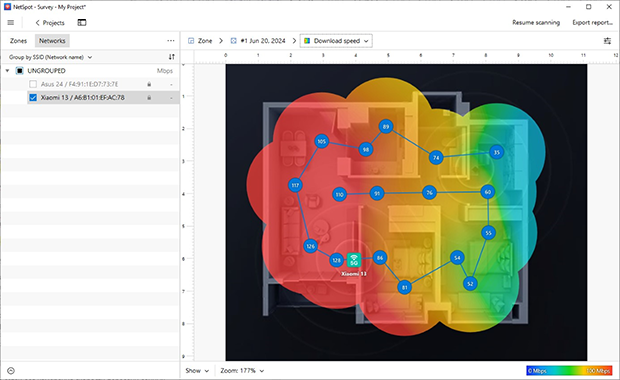
請記得評估周圍其他 Wi-Fi 網路的潛在影響。
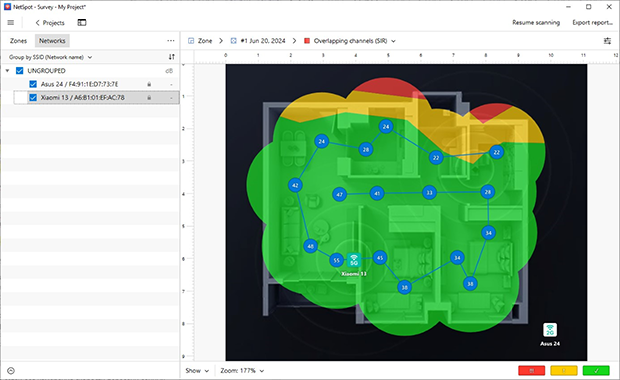
在分析現有的 Wi-Fi 網路和環境時,請將重點放在關鍵設備上,通常稱為最弱、最重要設備 (LCMID)。這些設備像是過時的掃描器或重要的 POS 系統,設定網路效能的基準。優先考慮它們的需求可確保兼容性、減少延遲,並創建一個穩定的網路,即使在要求苛刻的條件下也能支持整體的可靠性。
3. 模擬升級而不需重大投資
在不花錢的情況下設計 Wi-Fi 網路,可以清楚地評估不同設備、數量或擺放位置可能對網路造成的影響。NetSpot 的規劃模式是規劃與 模擬 Wi-Fi 網路 的寶貴工具,讓你在不必投入昂貴新硬體的情況下探索潛在的改善方案。
在規劃模式中,你可以上傳家中或辦公室的平面圖,標註牆壁與門等障礙物,並虛擬放置新的接取點或路由器。

這讓你可以視覺化地了解放置位置或設備更變如何影響信號強度、覆蓋範圍和容量。透過虛擬實驗,你可以在購買之前找出最有效的策略,確保你的投資既有針對性又具成本效益。
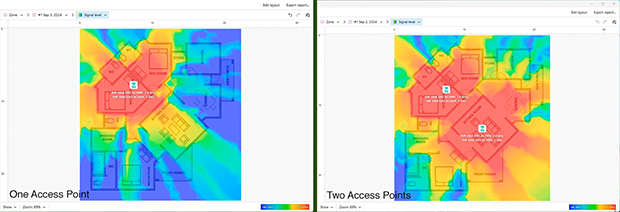
你不一定需要立即升級到高端設備。例如,更換標準路由器的天線為更強大或定向的天線,可以以更低的成本顯著提升性能。
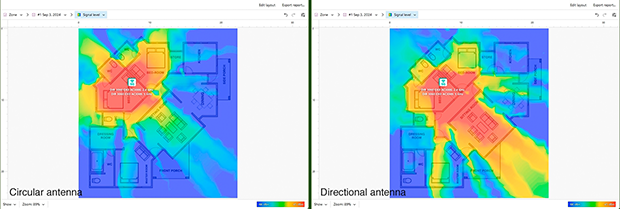
NetSpot 的規劃模式甚至讓你事先測試這些小的調整,幫助你做出更明智的決定。
4. 定期監控與比較結果
在對您的 Wi-Fi 網路進行更改後,務必徹底評估其有效性。進行後續場地調查並將新的熱點圖與原始熱點圖進行比較,重點關注信號強度的改進、干擾的減少及速度性能的提升。特別留意問題區域—若有任何問題持續存在,考慮調整如存取點功率級別等設定,或測試替代放置位置。
在不同情況下始終評估網路,因為根據一天中的不同時間 Wi-Fi 網路的負載情況會有所不同。進行重複的分析並比較結果以識別趨勢。
在高峰使用時段對您的網路進行壓力測試是一種有效的方法,可以測量其容錯能力並確定您的更改是否解決了問題。例如,模擬高需求場景如同時進行串流、遊戲和工作,可以揭示薄弱之處。
使用 NetSpot 的監察模式來監控實時性能,識別任何新問題,防止它們升級,並確保您的網路已準備好應對潛在負載增加。這種積極的方法有助於在挑戰條件下保持最佳 Wi-Fi 性能。
5. 優先考量長期維護
WiFi 網絡並非靜止不變的—隨著新設備的加入、附近網絡更換頻道或干擾增加,它們會發生變化。即使是小變動,例如移動家具或增加智能家居設備,也會影響 WiFi 的性能。保持定期檢查的習慣,將幫助你預先解決潛在問題。
為確保穩定的性能,建立一個例行檢查網絡的計劃。每幾個月進行一次現場調查,以更新覆蓋狀況並識別任何新出現的問題。定期對網絡進行壓力測試,以確保它能應對日益增長的需求,尤其是在最近新增設備或用戶的情況下。
